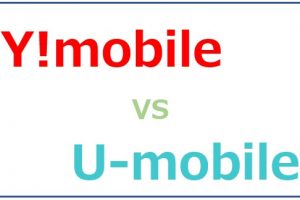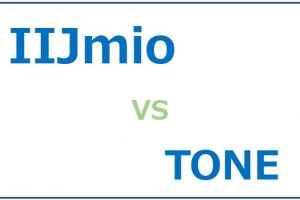DMMのSIMが送られてきて「よし使うぞ!」と思っても、APN設定をしなければ使うことができません。
初めての場合よくわからなくて戸惑ったりしますよね。
ここでは初心者の方のために、写真などを用いながら分かりやすく解説しています。この通りにやれば簡単に設定できますので、流れに沿って進めてみてください。
この記事の見出し(ジャンプできます) [非表示]
APN設定前にスマホにSIMを差し込む
慣れて入ればサクッと出来るものですが、初めてだとSIMの挿入も迷うかと思います。
まずDMMモバイルのSIMをカードから外します。壊さないように慎重に外してください。また金属の部分は素手で触らない方がいいです。

次にスマホの電源を切ります。
SIMはスマホの横や後ろに入れる場所があります。機種によって違うので以下のような小さな丸がスマホの横に無い場合には、スマホの裏にある可能性があります。その場合は裏のカバーを開けてみてください。

ここではiPhoneなどのようにSIMを横に入れる場合を画像で解説します。上の黒い部品(PIN)を用意します。スマホのケースに入っているはずです。
PINの細い所をスマホ横の小さな穴に差し込み、SIMの台座を引き出します。

引き出したら台座にDMMモバイルのSIMを載せます。そして以下のように、元の場所にSIMの台座を戻します。

戻したらスマホの電源をいれて完了です。SIMを挿入できました。
DMMモバイルのAPN設定方法:iPhone(iOS)の場合
iOSの場合はネットがつながる場所での設定になります。
自宅で無線LANがつながる場合は家でできますが、ない場合は無料Wifiスポットなどを利用してください。駅などで利用できます。
構成プロファイルを削除する
構成プロファイルというのは、○○の回線を使用しているという登録みたいなものです。
過去にDMMモバイルではない回線を使用していたiPhoneでは、この登録を削除する必要があります。
簡単ですので以下の流れに沿って削除してください。新品のiPhoneなど過去に使用していないものは、削除する必要はありません。次のインストールの方に進んでください。
iPhoneの「設定」アプリを起動させ、「一般」⇒「プロファイル」の順に進みます。

以下の様に過去に使用していた回線が表示されますので、それを選択し「削除」をタップします。

パスコードの入力を求められますので、iPhoneに設定しているパスコードを入力して終了です。これで構成プロファイルの削除は完了です。
APN設定プロファイルをインストールする
ここからネットにつながる場所での設定になります。
safariを用いて、以下のURLにアクセスしてください。
http://mvno.dmm.com/apnprofile/201506161330/dmmmobile.mobileconfig
アクセスすると以下のようなインストール画面が開きます。「インストール」をタップした後、iPhoneに設定しているパスコードを入力します。

警告が表示されますが問題ありません。以下のように「インストール」⇒「インストール」を押します。

最後に以下の「完了」を押してAPN設定は終了です。

Wifiを切ってもネットにつながるか確認してください。つながらない場合はSIMの接触不良の可能性が高いので、もう一度入れ直してみてください。
DMMモバイルのAPN設定方法:Androidの場合
アンドロイドはネット環境が無くてもAPN設定は可能です。
以下の手順で進めてください。
「設定」を開きます。

スマホの種類によっては、設定が分かりにくい場所に置かれていることもあります。その場合は以下の点々の部分をタップしてみてください。一覧が表示されるのでその中から探せます。

設定を開いたら、「モバイルネットワーク」を探します。これもスマホの種類によっては探しにくい場合があります。
設定を開いても見つからない場合は、以下のように「もっと見る」の中にあるかもしれません。

見た目が全然違う以下のような場合だと、「データ通信・機内モード」の中にあります。

「モバイルネットワーク」が見つかったらそれを押して下さい。

次に「アクセスポイント名」をタップします。

スマホの種類によっては初めから以下のようにAPNが登録されている場合があります。その場合は右の○をタップして選択します。これでAPN設定は完了です。

ここにDMMモバイルが無い場合には自分で設定する必要があります。その場合は右上の「+」ボタンを押してください。

以下に必要な情報を記入していきます。必要な情報は以下の画像の下に記載しました。

APN:dmm.com
ユーザー名:dmm@dmm.com
パスワード:dmm
認証タイプ:PAPまたはCHAP
これを間違えて入力するとネットに繋がらないので、間違えないように慎重に記入してください。
記入が終わったら右上の点々「:」の部分をタップします。

「保存」という項目が表示されるのでそれを押します。

先ほどの一覧にDMMモバイルが追加されているはずですので、それを見つけて右の○をタップして選択します。

これでAPN設定は完了です。
この状態でネットにつながるはずですので確認してみてください。
繋がらない場合には、SIMの挿入に不具合があるか、APN設定の文字列を間違えて入力している可能性が高いです。その辺りを確認してみてください。